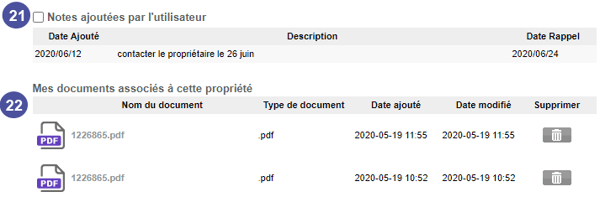Le profil d'une propriété est une source d'information incontournable lorsqu'on veut en savoir plus sur une propriété et ses propriétaires. Voici en détails le type d'information que vous aurez en commandant une de ces fiches.
1. Selon la disponibilité, vous pourrez cliquer et commander :
- Rapport EVIA pour avoir une évaluation automatisée précise.
- Index de l’immeuble permet de commander une version numérisée de l’index de
l’immeuble en temps réel sur le bureau du Registre foncier du Québec. - Générateur de comparables pour trouver des propriétés comparables dans le secteur.
- Rapport de titres immobiliers pour obtenir un rapport de situation officielle d’un immeuble.

2. L’adresse, la ville et l’arrondissement :
- En cliquant sur l’adresse, vous effecturez automatiquement une recherche sur Google. Vous
saurez ainsi si cette propriété a déjà fait la manchette sur Internet pour une raison quelconque. - En cliquant sur le nom de la ville, vous serez redirigé vers son site Web (exemple : ville.
montreal.qc.ca).
3. Un lien vers la propriété précédente et un lien vers la suivante.
4. Si la maison est en vente sur Centris®, vous aurez un hyperlien qui vous redirigera vers la fiche Centris®.
5. Si disponible, une photo prise par JLR avec la date inscrite au bas à gauche.
6. Un lien vers JLR-Virtuel.
7. Une carte routière indiquant la localisation de la propriété (étoile rouge) :
- Vous pouvez cliquer sur + ou - pour zoomer dans la carte.
- Déplacez-vous dans la carte à l’aide de la main.
- Cliquez sur l’icône en haut à droite de la carte pour visualiser en mode photo satellite ou
pour revenir en mode carte routière.
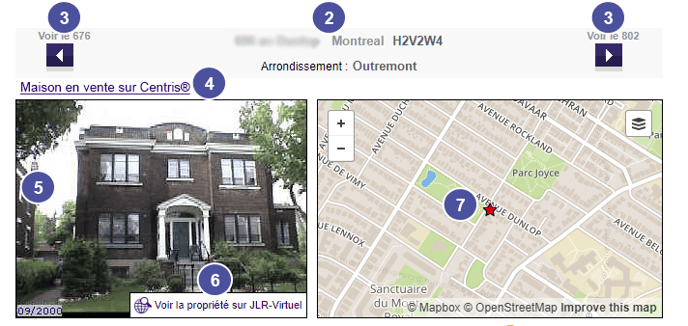
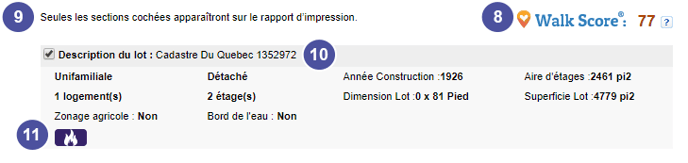
8. Le Walk Score® est un outil externe à JLR. Il indique les services à proximité et leur facilité d’accès par la marche, le transport public et le vélo. Cliquez sur le nombre pour être redirigé vers ce site Web et obtenir plus d’information (service en anglais uniquement). Plus le nombre est près de 100, plus la propriété est facile d’accès.
9. Notez que vous pouvez décocher les sections que vous ne voulez pas dans votre fiche de propriété imprimée.
10. Description du lot et le numéro de cadastre.
- Type d’immeuble ;
- Nombre de logements et d’étages ;
- Année de construction ;
- La dimension du lot et la superficie du bâtiment et du lot ;
- Si la zone est agricole et/ou bord de l’eau.
11. Le bouton Caserne vous ouvre une carte indiquant le trajet sur une carte routière, la distance en km et la durée pour se rendre à la caserne la plus proche. Voici un exemple de la page qui s’ouvre :
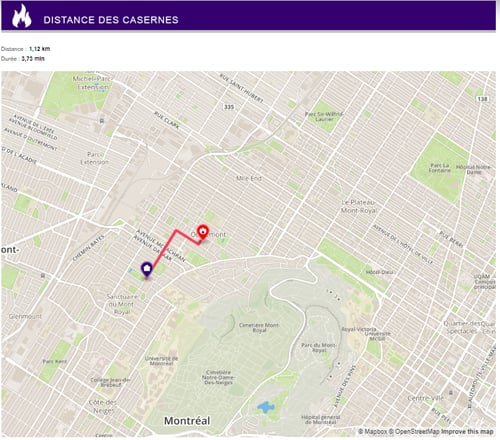
12. Noms des propriétaires et leurs adresses lors de la transaction.
13. Bouton 411 pour vous aider à trouver le numéro de téléphone de ce propriétaire.
Notez que la liste 411 n’est pas liée à la liste LNNTE (Liste nationale de numéros de
télécommunications exclus), donc vous ne saurez pas si le propriétaire souhaite être contacté ou non.
14. Bouton REQ vous redirige vers le Registraire des entreprises du Québec afin de connaître les gestionnaires d’une compagnie propriétaire d’un immeuble. Copiez le nom de l’entreprise au préalable et collez-le sur cette page.
15. Les transactions sont colligées par JLR depuis 1986, et ce, à partir de l’acte notarié :
- Date notariée ;
- Type (un trait indique une radiation de la transaction) ;
- Le numéro de la transaction ;
- Le pourcentage du transfert ;
- Si la transaction est multiple ;
- Le montant ;
- La contrepartie, s’il y a lieu ;
- La base d’imposition ;
- Détails de transaction si disponible (noms des vendeurs, montant TPS et TVQ, montant de
la ristourne, frais de mutation, numéro d’origine, lot(s) associé (s) à la transaction, date de
l’hypothèque, créancier hypothécaire . - Bouton Acte. Lorsque l’acte notarié de la transaction est disponible dans la base de données
de JLR, elle est sans frais. Sinon, il y aura un « $ » sur l’icône et en cliquant sur celui-ci vous
serez redirigé sur notre service de Commande d’acte et d’index (Index des immeubles).
Vous retrouverez vos actes commandés au bas de la fiche de propriété et dans vos documents.
16. La date de la dernière mise à jour de l’Index des immeubles est indiquée.
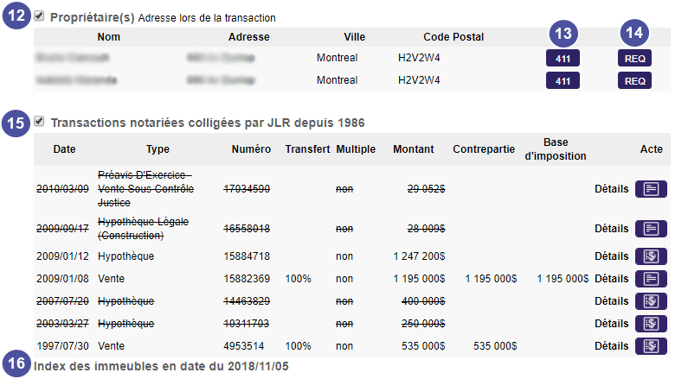
17. En cliquant sur l’hyperlien Évaluation municipale, vous serez redirigé vers le portail d’évaluation foncière de la ville (lorsqu’existant), par exemple evalweb.ville.montreal.qc.ca. Ainsi vous pourrez avoir accès à de l’information complémentaire.
Sur la fiche JLR, voici ce que vous obtiendrez :
- La date du rôle foncier ;
- La valeur du terrain ;
- La valeur du bâtiment ;
- Le total des valeurs du terrain et du bâtiment ;
- La variation avec l’évaluation précédente (exemple : l’évaluation 2014-2016 est 22,99 % plus élevée que celle de 2011-2013).
18. Les permis de construction ou de rénovation sont colligés par JLR depuis 2004.
Vous obtiendrez :
- La date de l’enregistrement du permis ;
- La description de la demande ;
- Le montant estimé des travaux.
19. Profil sociodémographique de l’aire de diffusion avec le numéro de l’aire (les données proviennent de Statistique Canada).
- Population : le nombre d’individus, d’hommes et de femmes ;
- L’âge médian, masculin et féminin ;
- Revenu moyen du ménage privé, nombre de ménages et de logements ;
- Revenu moyen des particuliers de plus de 15 ans ayant gagné un revenu.
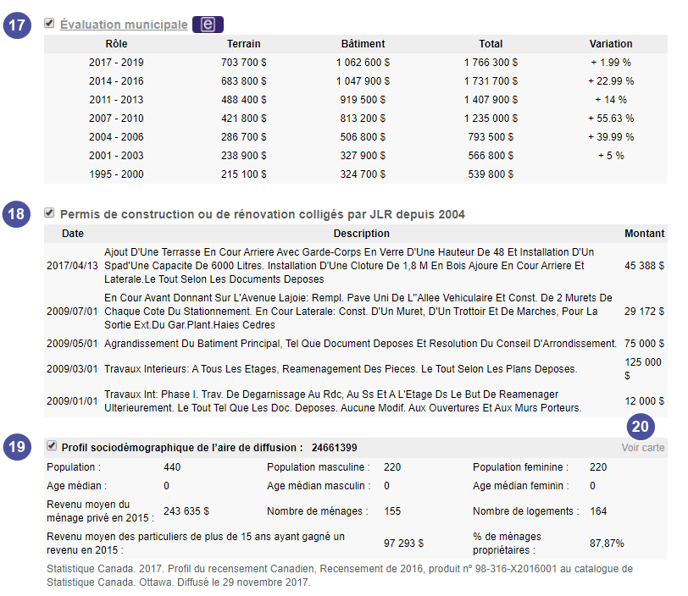
20. Cliquez sur le bouton « Voir carte » pour visualiser la zone.
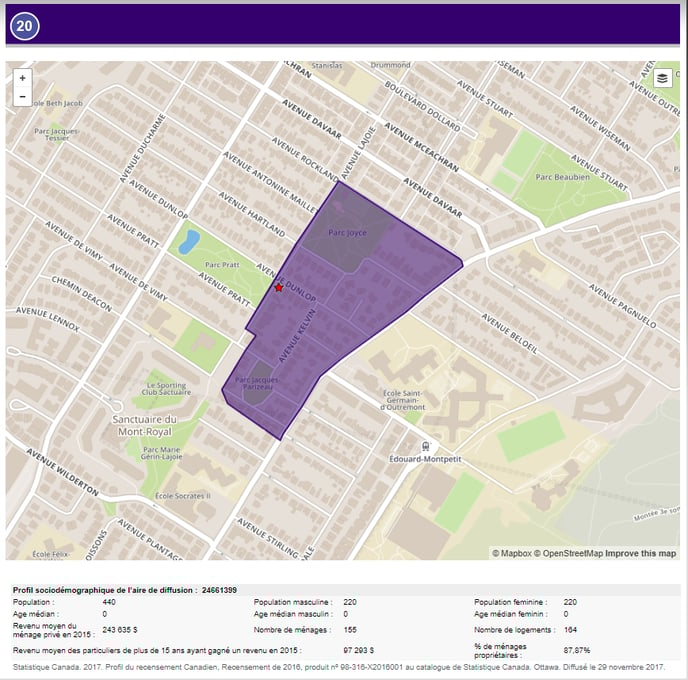
21. Les notes que vous aurez ajoutées manuellement sur cette propriété seront disponibles au bas
de la fiche. Pour ajouter une note, seulement cliquez sur « Noter » dans le haut de la fiche. Si vous ne souhaitez pas imprimer vos notes, veuillez décocher la case.
22. Les documents que vous aurez précédemment importés sur cette propriété seront disponibles au basde la fiche (tout comme vos actes commandés). Cliquez sur « Importer » au haut de la fiche pour ajouter un document. Cliquez sur le nom du document pour le télécharger. Les dates d’ajout et de modification sont inscrites. Vous pouvez supprimer ce document en cliquant sur la poubelle.